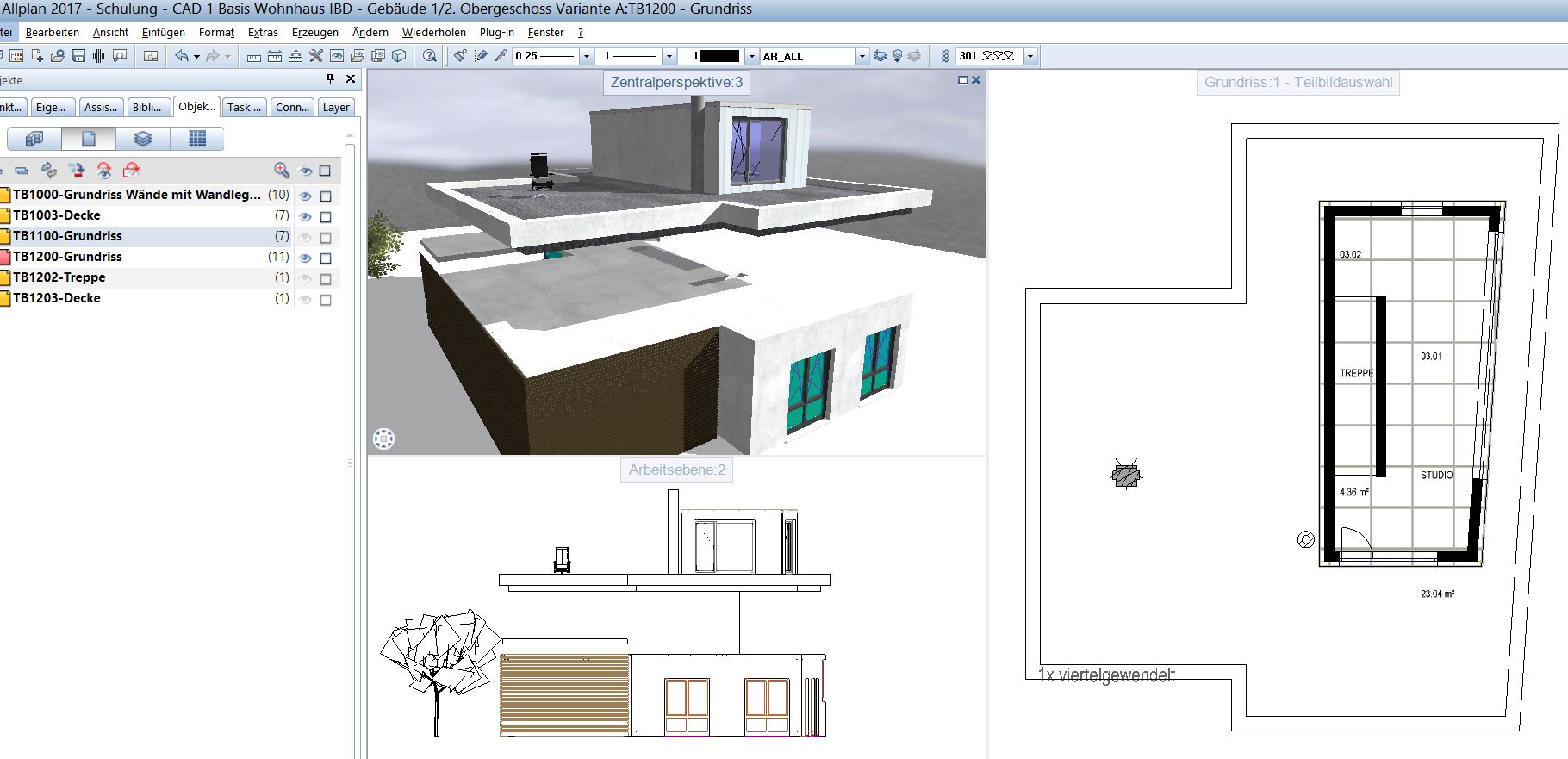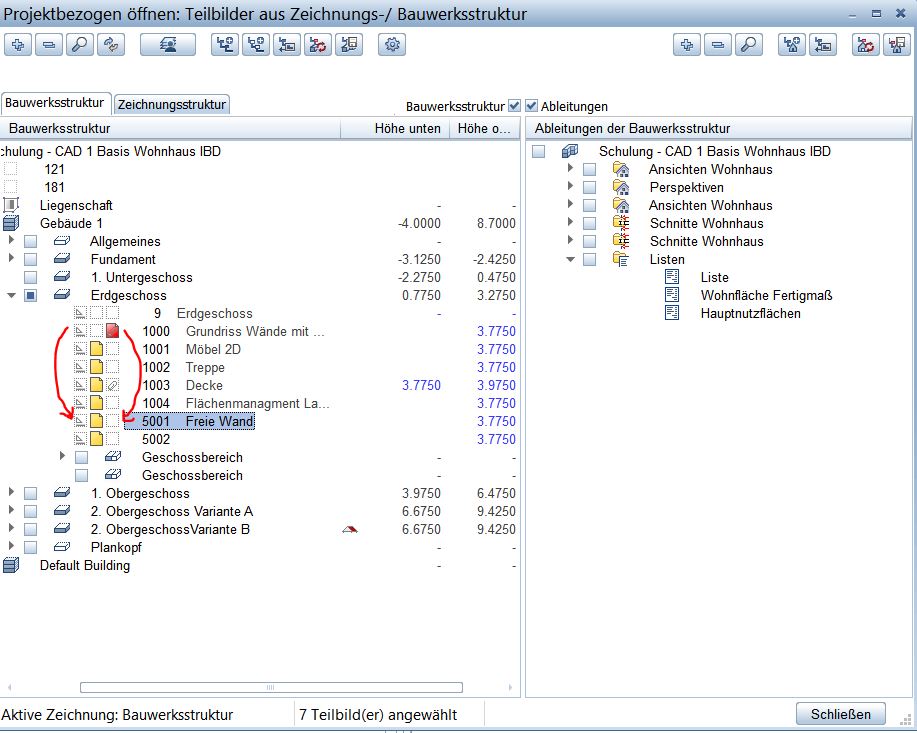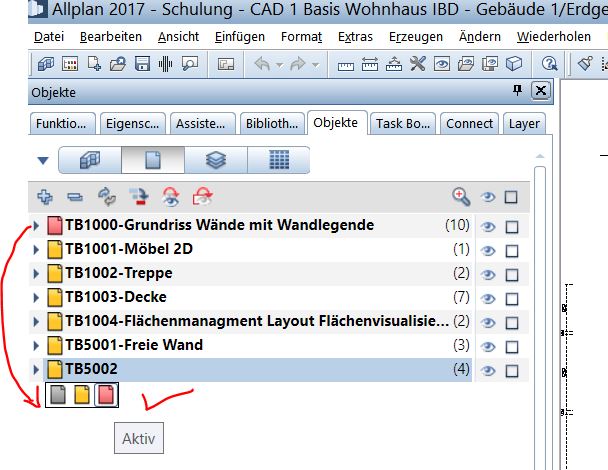Im obigen Beispiel zeige ich in LIVE Tempo wie man in einem grösseren Projekt schnell auf die Ebene 0 der Architektur kommt und dann sofort zeichnen ohne in die Teilbildstruktur zu öffnen.
Die Teilbildstruktur von Allplan bietet eine einmalige Lösung das Projekt auf verschiedene Dateien zu strukturieren und damit zu skalieren in Geschossen etc. Das Öffnen und Speichern der Dateien ist somit ein physiklischer Prozess auf dem Server bei Workgroup Installationen.
Um die Performance wesentlich zu steigern gibt es die Objektpalette auf der sich die Teilbildstruktur wiederfindet. Hier sind die Teilbilder einfach und sehr schnell sichtbar und unsichtbar zu schalten : OHNE das man die Tielbildstruktur öffnet. Auch ein umschalten der Teilbilder geht hier, jedoch zum einblenden ist das Auge ein erheblicher Performancebringer!
Im folgenden Beispiel zeige ich in LIVE Tempo wie man von Level 0 auf Teilbild Level 2 Aktiv (ROT) schält und dann sofort in diesem Teilbild zeichnet, ohne in die Teilbildstruktur zu öffnen: